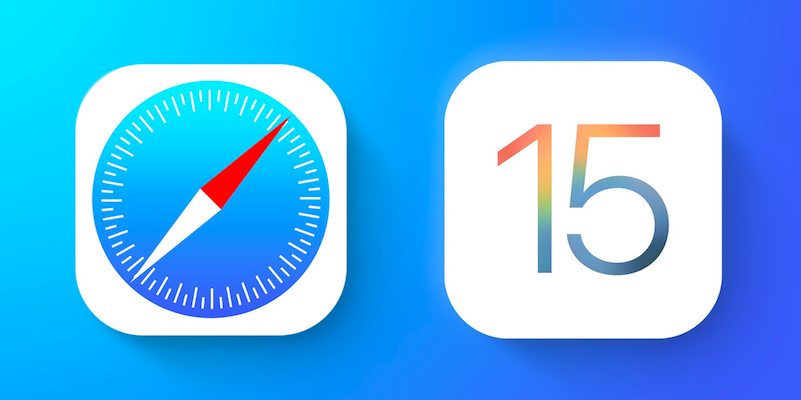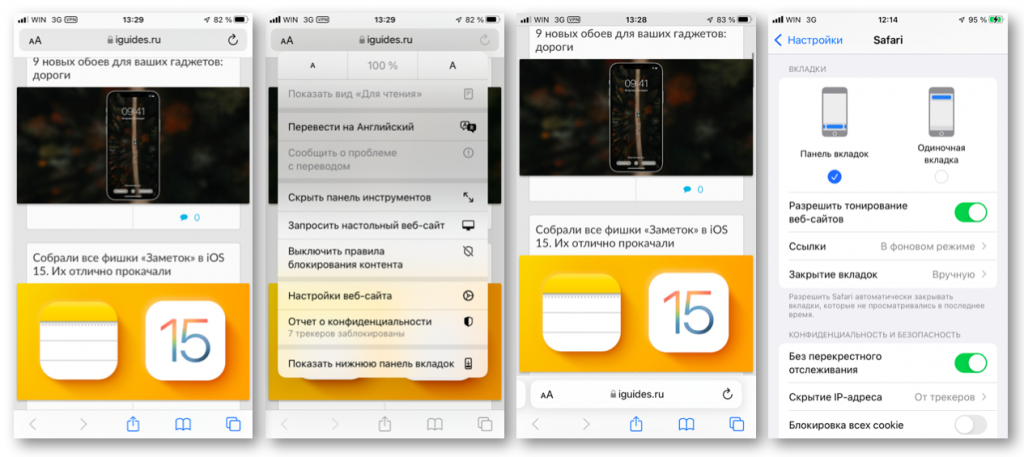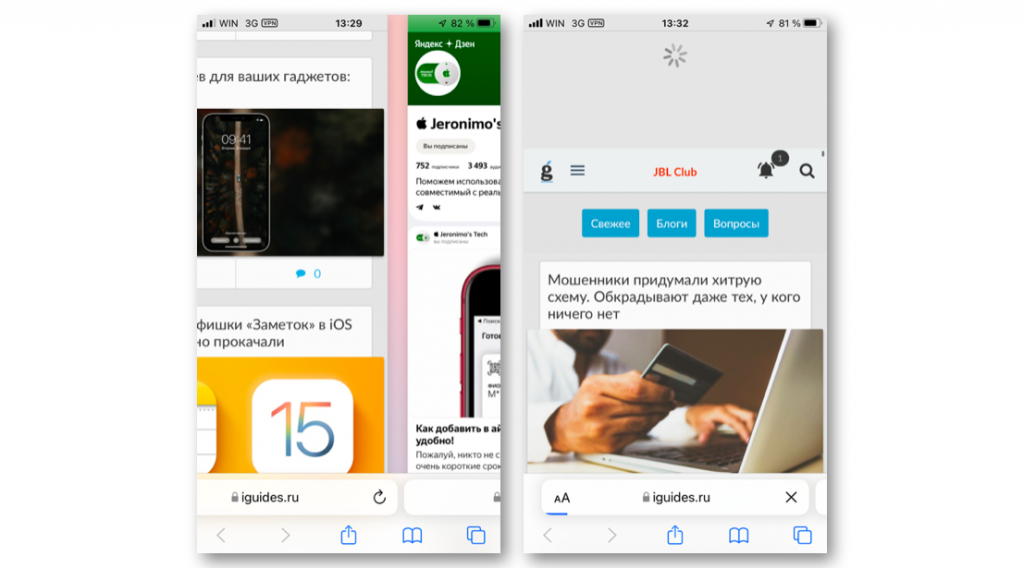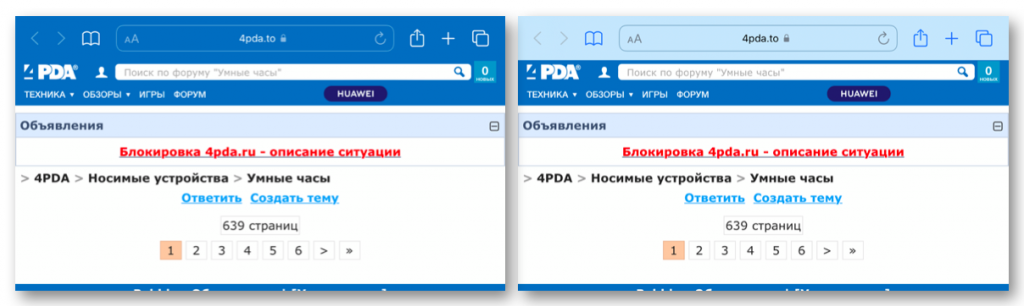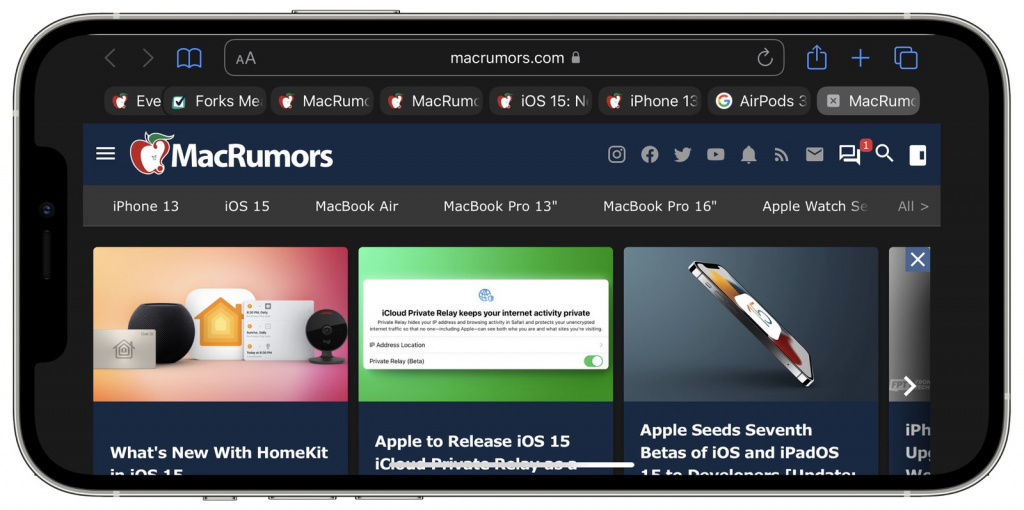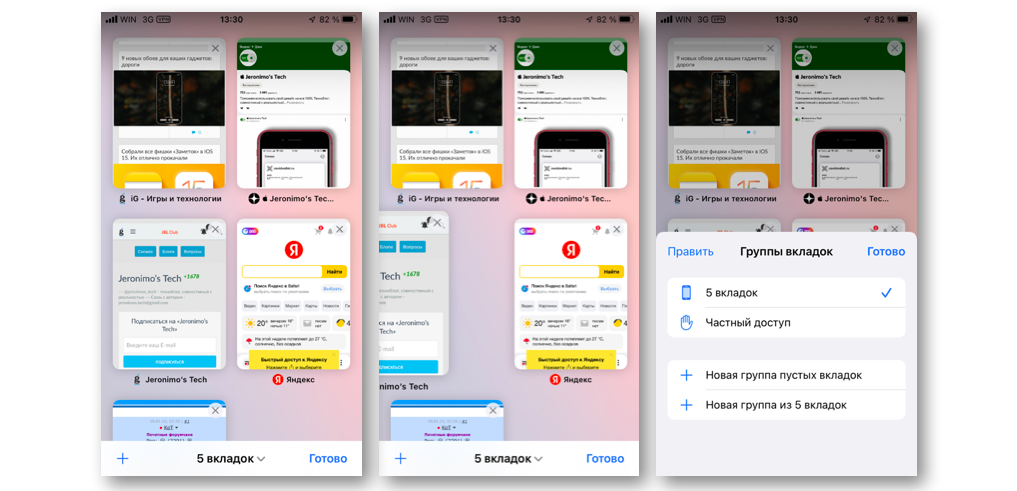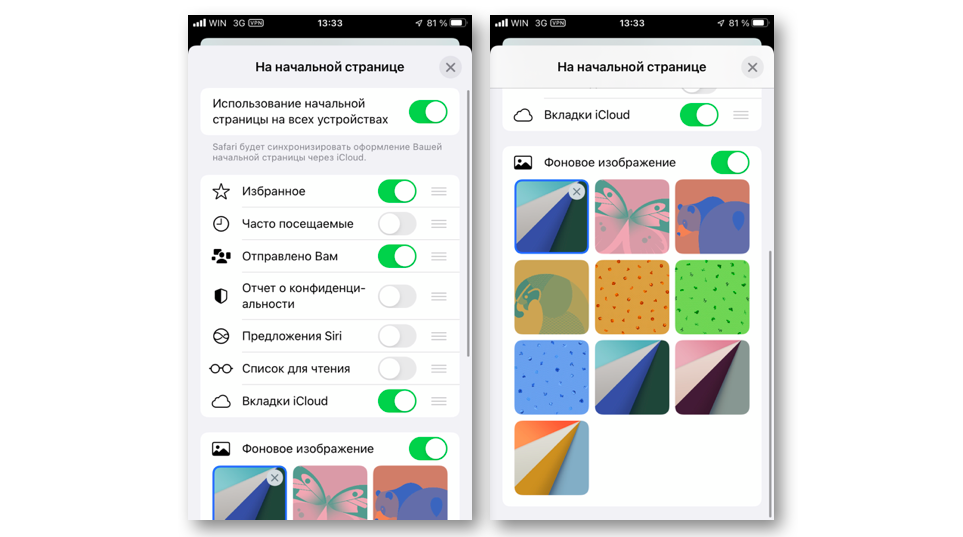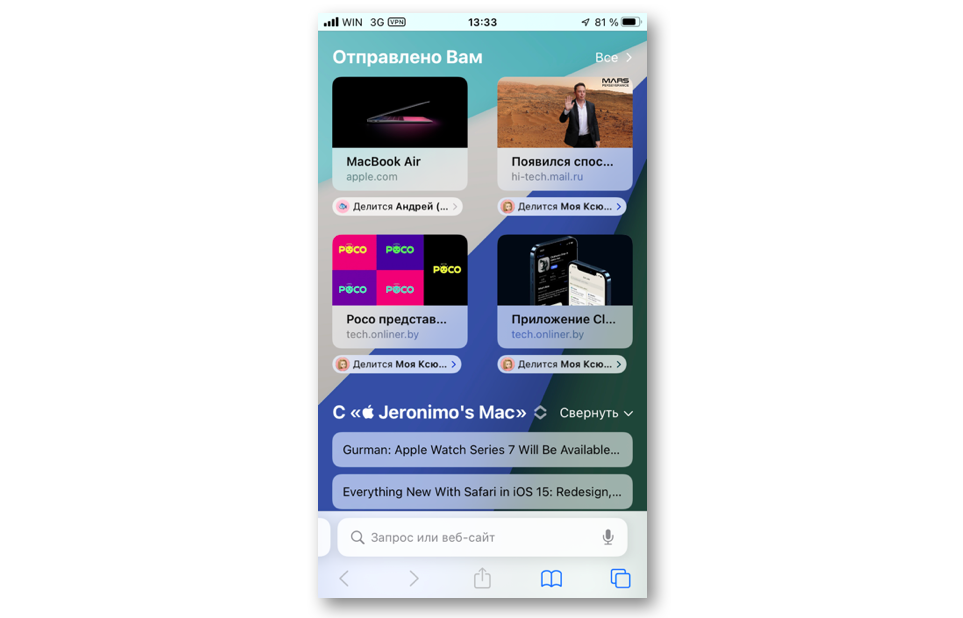Safari 15 mac os что нового
Это все нововведения Safari в iOS 15. Браузер стал еще лучше
2021 год и новые ОС от Apple, представленные в этом году, войдут в историю. И совсем не из-за своих классных фишек или нововведений — хотя и таковые тоже имеются. Этот год запомнится всем фанатам и критикам Apple кое-чем другим — впервые за долгое время компания, которая обычно «гнет свою линию» и не слушает никого, похоже, решила внять просьбам своих поклонников. Фирменный браузер Safari — яркое тому подтверждение.
7 июня 2021 года Apple показала нам серьезно обновленный Safari — но уже спустя несколько бета-версий решила некоторые фишки переосмыслить, а некоторые и вовсе отменить. Однако такие пертурбации не делают приложение хуже — напротив, оно очень похорошело. Мы собрали все нововведения в фирменном браузере от Apple, которые появятся уже в сентябре после релиза iOS 15.
Пожалуй, это самая заметная часть изменений в Safari. И редизайн браузера за последние два месяца стал камнем раздора для многих. Некоторые жаловались, что пользоваться им стало очень неудобно и непривычно, а другие были в восторге от перемен.
Изначально адресная строка была перенесена от верхней грани экрана к нижней, и разместилась там в плавающем окошке поверх страницы. Однако совсем недавно Apple решила внести коррективы и убрала прозрачность — теперь адресная строка стала панелью управления и объединилась с кнопками на нижней грани. Кроме того, компания добавила в настройки Safari переключатель, который возвращает адресную строку наверх для пользователей, настроенных консервативно.
Кстати, чтобы перенести адресную строку вниз, откройте «Настройки» — Safari и найдите блок «Вкладки». Выберите удобный для себя вариант. Другой способ — в самом браузере нажмите кнопку «аА» и выберите «Показать верхнюю адресную строку».
Перемещаться между вкладками теперь стало проще — достаточно провести по адресной строке влево или вправо, чтобы переключиться на предыдущую или следующую вкладку. Нюанс: эта фишка работает только в режиме нового дизайна (адресная строка внизу экрана).
Новый способ обновления страницы
Кнопка обновления веб-странички всё еще есть панели управления Safari. Однако теперь в iOS 15 страница перезагружается еще одним способом — простым свайпом сверху вниз. Это выглядит логично, так как именно таким жестом обновляется контент во многих нативных и сторонних приложения.
Эта небольшая функция автоматически подстраивает окраску панели управления Safari под цвет веб-странички. Это улучшает внешний вид страницы визуально, но какого-то утилитарного назначения не несет.
Панель вкладок «а-ля Mac»
Это новый режим вкладок, который очень напоминает таковой в macOS Monterey — вкладки отображаются сверху в виде горизонтальной карусели. Этот режим активируется при использовании iPhone в горизонтальной ориентации. Из нюансов: фишка не работает на iPhone SE 2020; возможно, дело в его небольшой диагонали, а может быть это баг, который впоследствии будет исправлен.
Начиная с iOS 15, Safari позволяет упорядочить вкладки, распределив их по группам. Чтобы создать новую группу или просмотреть имеющуюся, нажмите на значок редактирования вкладок и коснитесь счетчика вкладок возле нижнего края экрана.
Группы вкладок могут пригодиться, если вы строите планы на короткое время — например, поехать в отпуск. В таком случае все вкладки, касающиеся брони жилья, заказа такси и туристических мест можно сгруппировать — и они не будут «мозолить глаза» на основном экране.
В iOS 14 вкладки просматривались в виде карточек, которые складывались в «карусель». Теперь же они отображаются в виде плиток, рассмотреть которые гораздо проще. Ненужные вкладки закрываются, как и раньше — достаточно «выбросить» их свайпом за пределы экрана.
Настраиваемая начальная страница
Начиная с macOS Big Sur, браузер Safari позволяет кастомизировать начальную страницу — например, выбирать нужные информационные блоки или менять фоновый рисунок. Теперь такая же кастомизация доступна и в iOS/iPadOS 15.
Safari в iOS 15 теперь поддерживает те же расширения, которые доступны для Mac. Многие ждали эту возможность, и совсем скоро ею можно будет воспользоваться. Чтобы скачать новое расширение, потребуется зайти в App Store и выбрать его в списке доступных.
Эта фишка позволяет распознавать текст на изображениях и фотографиях, чтобы работать с ним в дальнейшем в текстовых редакторах. Чтобы распознать и использовать текст с изображения, нужно удерживать картинку, после чего выбрать «Показать текст».
В бета-версии iOS 15 эта функция работает нестабильно и не на всех устройствах.
Это небольшой информационный блок, который появился на стартовой странице Safari. Он собирает в себе все ссылки, которые были недавно отправлены владельцу iPhone или iPad через iMessage или другие приложения, совместимые с функцией «Отправлено Вам».
Помимо самой ссылки, в блоке «Отправлено Вам» отображается её предпросмотр, а также имя и аватар пользователя, который её прислал.
Apple выпустила обновленный Safari 15
Новая Safari 15, добавила новые функции в macOS Monterey и изменения дизайна в текущие версии операционных систем Apple Mac.
Обновление Safari 15 может быть установлено на компьютерах Mac под управлением macOS Big Sur или macOS Catalina. Веб-браузер имеет более высокую производительность, улучшенные параметры безопасности и несколько новых функций, которые дебютируют на macOS Monterey, когда она будет выпущен позже в 2021 году.
Safari 15 вводит возможность переключения на «компактную панель вкладок», которая показывает большие веб-страницы на экране. Кроме того, новая версия Safari также будет автоматически переключать сайты с менее безопасного HTTP на HTTPS, когда это возможно.
Safari Technology Preview – новые функции браузера Safari 15 для macOS Monterey
Safari – это веб-браузер от компании Apple, разработанный для устройств iPhone, iPad и Mac. Недавно мы узнали на Всемирной конференции разработчиков (WWDC), что новейшая версия Safari получит значительное обновление дизайна и новые функции. Теперь, благодаря обновлению Safari Technology Preview, пользователи могут опробовать новый интерфейс веб-браузера, а так же новые функции задолго до выхода публичной бета-версии macOS Monterey.
Safari Technology Preview – экспериментальная версия веб-браузера Safari, созданная для разработчиков и предоставляющая ранний доступ к новым функциям. Экспериментальная версия поддерживает как операционную систему macOS, так и iOS. Разработчикам предоставлен доступ к последним обновлениям функций для того, чтобы они смогли внести свой ценный вклад в улучшения браузера. Safari Technology Preview была представлена в марте 2016 года как попытка сделать macOS максимально удобной для пользователей и предоставить разработчикам возможность доступа к новейшим изменениям.
Safari Technology Preview – тестовая версия Safari 15
Текущая версия «Safari Technology Preview» основана на новейшей версии Safari 15, доступной в macOS Monterey, и поэтому включает в себя функции Safari 15.
Safari 15 – новейшая версия веб-браузера, релиз которой состоится осенью с релизом операционной системы macOS Monterey.
Новые функции Safari 15 (Safari Technology Preview)
Что нового ожидается в Safari 15 и уже доступно в Safari Technology Preview:
Другие обновления включают в себя новую версию WebGL 2 и новые функции HTML, CSS и JavaScript. Также была добавлена поддержка Passkeys для Связки ключей iCloud. Passkeys – это учетные данные WebAuth, предназначенные для замены паролей для веб-сайтов и приложений, функция поддерживает синхронизацию и резервное копирование данных на устройствах. Обновление так же коснулось и функции платежей, а именно – улучшена поддержка создания отложенных или повторяющихся платежей, с указанием предполагаемой даты прибытия для способов доставки, вводом кода купона и маркировкой способа доставки как самовывоз из магазина.
Как установить Safari Technology Preview уже сейчас
Вы можете получить доступ и загрузить последнюю версию Safari Technology Preview с сайта Apple по следующей ссылке: Safari Technology Preview. Safari Technology Preview разработана для macOS Monterey, но на данный момент она также полностью совместима с macOS Big Sur и с текущей основной версией macOS Catalina.
Apple обновила Safari для macOS Big Sur и Catalina — вот что изменилось
Apple выпустила новую бета-версию Safari 15.1 с некоторыми изменениями. Об этом пишет MacRumors со ссылкой на официальный сайт компании.
Свежая бета-сборка Safari с номером 15.1 привносит одно заметное изменение. В этом апдейте Apple изменила дизайн «шапки» браузера. Панель «Избранное» теперь разместилась над вкладками — ранее она была под ними.
О других изменениях или исправлениях официально не сообщается. А зря — ведь Safari 15 получился очень глючным браузером. Пользователи сети поголовно жалуются на это обновление: Safari стал более неповоротливым, анимации и скролл иногда превращаются в «слайд-шоу». Кроме того, существуют и более серьезные проблемы — например, некоторые веб-страницы вызывают сбой в браузере и начинают циклично перезагружаться. И, наконец, ранее пользователи жаловались на то, что при создании закладки любой страницы сайта youtube.com Safari 15 просто вылетал без сохранения изменений.
Скорее всего, Apple знает об этих недочетах и уже работает над их устранением. Обычно компания не афиширует недоработки своего ПО во всех подробностях. Учитывая это, можно предположить, что некоторые исправления уже были внесены в Safari 15.1, но Apple просто об этом не написала, чтобы не будоражить общественность.
Бета-версия Safari 15.1 доступна пользователям macOS Big Sur и Catalina в виде отдельного приложения — для этого нужно установить специальный профиль на свой Mac или скачать установочный файл с сайта Apple. Кроме того, эта сборка браузера была включена в последнюю бета-версию macOS Monterey. К слову, Apple впервые тестирует номерной апдейт браузера Safari еще до релиза новой macOS, в которую он встроен. Похоже, в компании есть некоторые проблемы с отладкой ПО.
Ранее мы рассказали, что в Apple Watch Series 7 недосчитались разъема, который присутствовал во всех «яблочных» часах до этого — эксперты видят в этом очень хороший признак.
20 новых функций Safari в iOS 15. Разбираемся в редизайне встроенного браузера
В вышедшем недавно обновлении iOS 15 большое количество изменений пришлось на стандартный браузер Safari.
В просмотрщике страниц обновили внешний вид, добавили новые жесты и перенесли адресную строку. Такого количества новшеств Safari не получал с момента появления в первых версиях ОС для iPhone.
Сейчас разберемся со всеми нововведениями и научимся пользоваться новыми фишками.
Новый внешний вид браузера
1. Адресная строка в самом низу экрана. Самым заметным отличием обновленного Safari стала переехавшая на нижнюю грань дисплея адресная строка. Данный элемент сильно изменился за последние месяцы.
В первых бета-версиях iOS 15 строка находилась в нижней части экрана и “парила в воздухе”, не касаясь других элементов интерфейса. Позже адресную строку закрепили в самом низу, а затем добавили возможность возвращать привычный внешний вид браузера в настройках.
Чтобы изменить положение адресной строки, следует перейти в Настройки – Safari и в разделе Вкладки выбрать подходящий вариант. Кроме этого можно изменить положение строки в самом браузере.
Для этого нажмите кнопку аА в левом углу адресной строки и выберите пункт Показать верхнюю адресную строку.
Мы рекомендуем привыкнуть к расположению строки снизу, ведь на этом построены другие новые фишки браузера, которые не работают при отображении строки сверху.
2. Горизонтальное отображение вкладок. Эта опция способна ввести в заблуждение даже самых опытных пользователей iOS. Купертиновцам не мешало бы снабдить настройку дополнительным поясняющим блоком.
Переключатель активирует режим отображения вкладок исключительно для ландшафтной ориентации экрана iPhone. В выключенном состоянии вкладки отображаются как обычно, а во включенном – занимают дополнительный ряд верхней панели и напоминают настольный браузер Safari.
3. Изменение цвета браузера в тон сайта. Адресная строка браузера и некоторые элементы интерфейса теперь могут подстраиваться под основной цвет оформления просматриваемого сайта.
Фишка сделает работу с просмотрщиком страниц более комфортной, а включить ее можно по пути Настройки – Safari – Разрешить тонирование веб-сайтов.
4. Стартовая страница получила множество параметров. Настройки перекочевали из настольного браузера Safari и сделали мобильный браузер схожим со своим старшим братом.
Для изменения параметров откройте пустую страницу в браузере и найдите кнопку Изменить в самом низу экрана. Главный переключатель позволяет сохранить настроенные параметры стартовой страницы Safari в iCloud и перенести его на все остальные ваши устройства.
Ниже можно включать или отключать некоторые элементы браузера: панель с избранными ссылками, часто посещаемые сайты, расшаренные другими пользователями ссылки, предложения Siri, список для чтения, вкладки iCloud и отчет о конфиденциальности.
Последний параметр позволяет выбрать фоновую картинку для пустой вкладки браузера.
5. По-новому стал выглядеть экран с открытыми вкладками. Теперь это панель из плиток с вертикальной прокруткой. Вызывается она, как и ранее, нажатием на кнопку с парой квадратов в правом углу панели инструментов браузера.
Здесь можно управлять открытыми вкладками, менять их местами и закрывать. Для этого используется боковой свайп влево или кнопка с крестиком.
6. Новое меню загрузок. Кнопка для просмотра загруженных файлов спрятана в адресную строку в виде небольшого синего индикатора.
Для просмотра скачанных файлов нужно нажать на кнопку аА и выбрать раздел Загрузки.
Новые жесты управления в Safari
Для более удобной работы с поисковиком разработчики добавили несколько новых жестов. Обратите внимание, что все жесты работают только при расположении адресной строки в нижней части дисплея (фишка №1).
7. Быстрое переключение между вкладками. Оно осуществляется боковыми свайпами по адресной строке, как переключение между приложениями на iPhone с Face ID.
8. Добавление новой вкладки свайпом. Если открыть последнюю из вкладок и сделать боковой свайп влево, то вместо перехода к следующей вкладке получится открыть новую страницу.
9. Быстрый переход к панели с открытыми вкладками. Сделать это можно как нажатием на привычную кнопку с двумя квадратами, так и свайпом вверх по адресной строке. Обновленная панель содержит больше вкладок на одном экране, а для закрытия любой достаточно нажать на крестик или резко смахнуть её влево.
10. Быстрая перезагрузка страницы. Долгожданный жест pull-to-refresh добавили в стандартный браузер iOS. Достаточно потянуть страницу вниз и вкладка будет перезагружена.
Измененные кнопки и меню в браузере
Из-за изменившегося интерфейса в новом месте оказались некоторые уже привычно для пользователей кнопки и панели.
11. Частые действия скрыты в боковом меню. Некоторые кнопки спрятаны в меню, которое доступно по долгому удержанию кнопки с квадратами в правом углу панели инструментов.
Здесь есть кнопки для быстрого закрытия текущей вкладки, закрытия всех вкладок в браузере, переключение между обычным режимом браузера и приватным.
12. Обновленная активация приватного режима. В меню просмотра открытых вкладок пропала кнопка Частного доступа. Теперь режим приватного браузинга запускается из описанного в предыдущем пункте меню либо зажатием кнопки с количеством вкладок.
13. Переехала кнопка создания новой страницы. Теперь она сдвинута влево, а ее зажатие, как и раньше, открывает список недавно закрытых страниц.
14. Добавлено новое меню, которое вызывается удержанием адресной строки. Отсюда можно скопировать адрес сайта, вставить содержимое буфера обмена для поиска или запустить голосовой поиск в сети.
Работа с группами вкладок
15. В этом году разработчики из Купертино представили кроссплатформенный механизм работы с группами вкладок. Он доступен во всех обновленных браузерах Safari из iOS 15, iPadOS 15 и macOS Monterey (пока только в тестовых версиях системы).
С его помощью можно группировать вкладки по определенному признаку для удобной и быстрой работы с несколькими сайтами одновременно. Так можно объединить несколько вкладок для работы над определенным проектом или развлечений, а затем быстро открывать или обновлять их, передавать на другое устройство, делиться с друзьями.
К новому механизму следует привыкнуть и поискать применение для него в своих сценариях эксплуатации. Я, например, так и не понял, когда лично мне будет полезно группировать вкладки.
Для управления группами вкладок появилось сразу несколько меню или отдельных пунктов в уже привычных диалоговых панелях. Обратите внимание, что меню с выбором группы вкладок чаще всего раскрывается для выбора дополнительного действия.
16. Новое меню для работы с группами вкладок. Если в режиме просмотра открытых страниц нажать на кнопку с количеством вкладок, попадете в новое меню управления группами сайтов.
Здесь будут находиться все сгруппированные ссылки с возможностью изменения и добавления новых групп.
Новые расширения для Safari
17. Появилась возможность добавлять расширения для браузера. Специально для этого в App Store выделен новый раздел. В нем будут собраны все приложения, которые встраиваются в стандартный браузер на iPhone и расширяют его возможности.
Искать новые дополнения и управлять установленными можно в разделе Настройки – Safari – Расширения.
Сторонние разработчики смогут добавлять кастомные стартовые страницы для браузера, дополнения для удобного просмотра сайтов, управления сохраненными паролями или блокировки рекламы.
Прочие мелкие фишки
18. Появился голосовой поиск. Во время создания новой вкладки адрес или поисковый запрос можно не вводить с клавиатуры, а продиктовать голосом. Для этого добавлена кнопка с микрофоном в правой части адресной строки.
19. Новая защита от трекинга. Safari оснастили новым механизмом Intelligent Tracking Prevention который будет защищать пользователей от фишинговых атак и несанкционированного отслеживания действий в сети.
Фишка включается по пути Настройки – Safari – Скрытие IP-адреса.
20. Автопереключение на HTTPS. Просмотрщик страниц будет автоматически переключаться на защищенный протокол HTTPS, если просматриваемый сайт его поддерживает.
Эта возможность работает по умолчанию и не требует дополнительных настроек.